win8系统怎么一键还原|win8电脑一键还原的方法
发布时间:2017-01-11 13:45:35 浏览数:
win7电脑出现问题的时候可以一键还原,来还原电脑。但是要还原必须先创建系统还原。win8系统的用户在设置里又增加了一个还原选项,让用户多了个选择,那么win8系统怎么一键还原?下面是学习啦小编收集的关于win8系统电脑一键还原的解决方法,希望对你有所帮助。
win8电脑一键还原的方法:

在任意界面把鼠标移动至右上角,会自动出现一个侧边选项,点设置,然后点“更改电脑设置”。
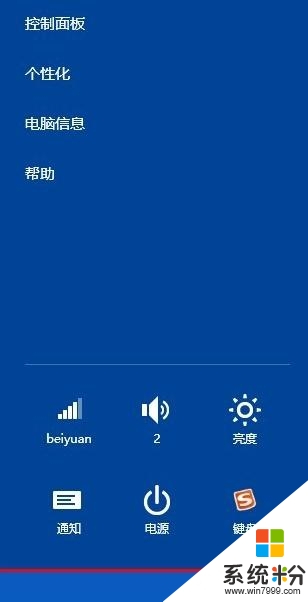
在“更改电脑设置”设置界面中单机最下面的“更新和恢复”。进入到恢复界面。
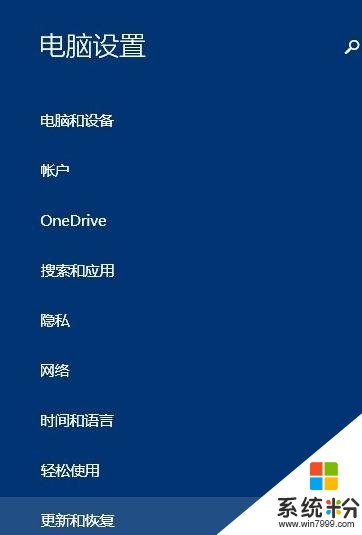
然后点“恢复”,单机右边的“恢复电脑而不影响你的文件”想的“开始”。开始不要点下面的“开始“,因为下面的开始是删除电脑所有文件,恢复电脑出厂设置。
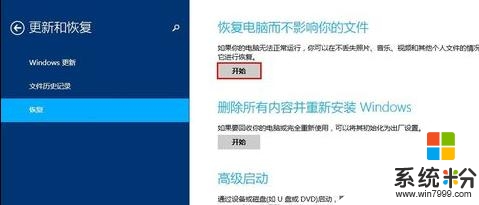
然后一直点”下一步“就可以了,电脑会自动重启几次,然后电脑就会恢复电脑,而且你的所有文件都还在。
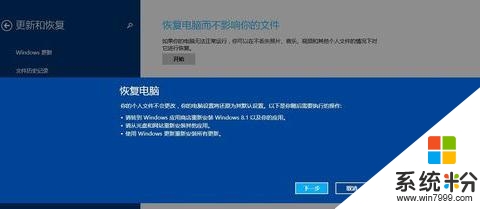
上述的全部内动就是关于【win8系统怎么一键还原】的设置,不少用户都有过相同的疑惑,觉得该教程有用的话可以分享给身边有需要的小伙伴。更多官方电脑系统下载后使用的疑问都欢迎上系统粉官网查看。